Su questa pagina: [nascondere]
Cos'è la VPN
UN Rete privata virtuale, o VPN, stabilisce una sicurezza, legame privato. Funziona su Internet. La VPN funziona come un passaggio sicuro tra il tuo gadget e le destinazioni online che navighi.
Questa tecnologia utilizza la crittografia per proteggere i tuoi dati. Fornisce un metodo per garantire che le tue informazioni siano mantenute private. Le VPN sono anche in grado di oscurare il tuo indirizzo IP, rendendo quasi impossibile tracciare la tua impronta digitale.
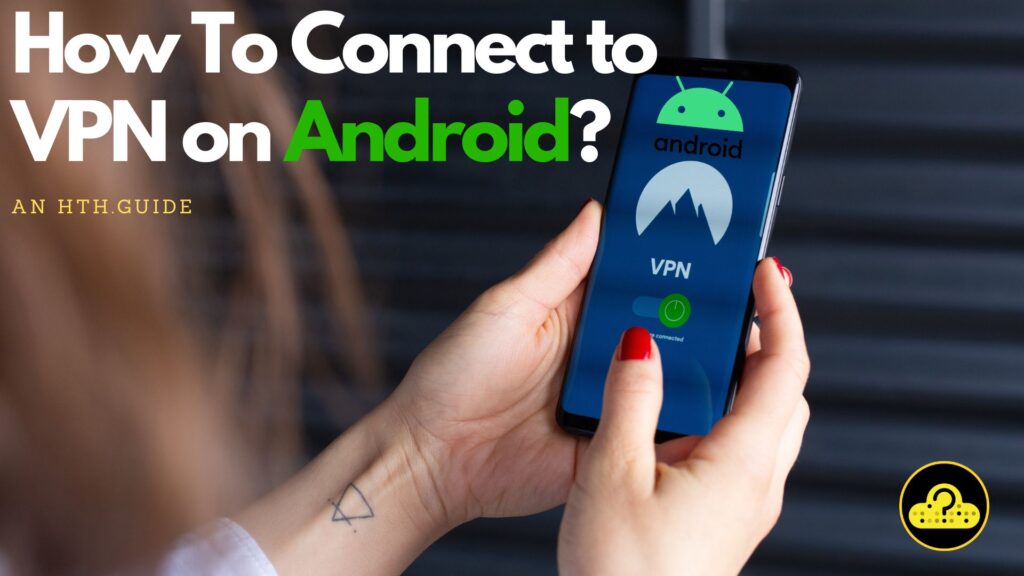
La VPN su Android è una buona idea??
Implementazione di una VPN su Android è una mossa saggia. Ti consente di mantenere la tua privacy mentre navighi sul web. Le reti Wi-Fi pubbliche diventano meno scoraggianti da utilizzare.
VPN stanno crescendo molto in termini di utilizzo e sono strumenti efficaci contro le violazioni dei dati. Rendono difficile per i criminali informatici monitorare le tue attività online. Inoltre, Le VPN sono in grado di bypassare blocco geografico, consentendoti di accedere ai contenuti privatamente indipendentemente dalla tua posizione geografica.
ciò nonostante, è fondamentale optare per un provider VPN affidabile. Tieni a mente, il tuo provider VPN ha la capacità di visualizzare le tue attività online, quindi è bene verificare le funzionalità offerte, ad esempio:
- Spoofing geografico.
- Protezione dei cinque occhi.
- Interruttore di arresto VPN.
- PFC (Perfetta segretezza in avanti).
- Un sicuro Protocollo VPN.
Guida:Come connettersi alla VPN su Android
Metodo 1: Utilizzando un'app VPN da PlayStore
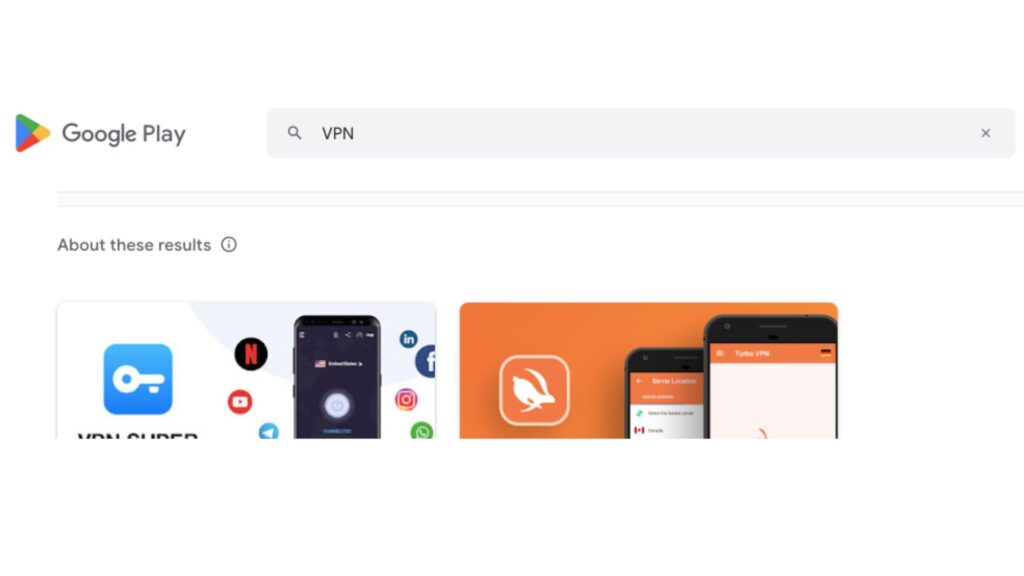
La configurazione di una connessione VPN su Android è un processo semplice. Ecco una guida passo passo:
1. Individua e installa un'app VPN da Google Play Store.
2. Avvia l'app una volta installata.
3. Registrati o accedi al tuo account.
4. Scegli un Server VPN posizione in base alle tue preferenze.
5. Clicca il ‘Collegare‘ opzione.
6. Il tuo dispositivo è ora collegato al VPN.
Metodo 2: Importazione delle impostazioni VPN in Android
1: Ottieni dettagli VPN
Acquisisci i dettagli VPN necessari dall'amministratore di sistema o dal software VPN acquistato. Potrebbe essere necessario scaricare e avviare il processo di configurazione all'interno di un'app VPN specifica. L'app potrebbe essere disponibile anche dal Google Play Store o direttamente dall'amministratore di sistema.
2: Inserisci i dettagli della VPN
- Avvia il impostazioni applicazione sul tuo dispositivo.
- Selezionare Rete & Internet, poi scegli VPN.
- Se non riesci a trovarlo, utilizzare la funzione di ricerca per trovare “VPN.” Se rimane sfuggente, chiedere assistenza al produttore del dispositivo.
- Nell'angolo in alto a destra, Selezionare Inserisci.
- Inserisci i dettagli forniti dal tuo amministratore di sistema.
- Selezionare Salva per confermare le informazioni.
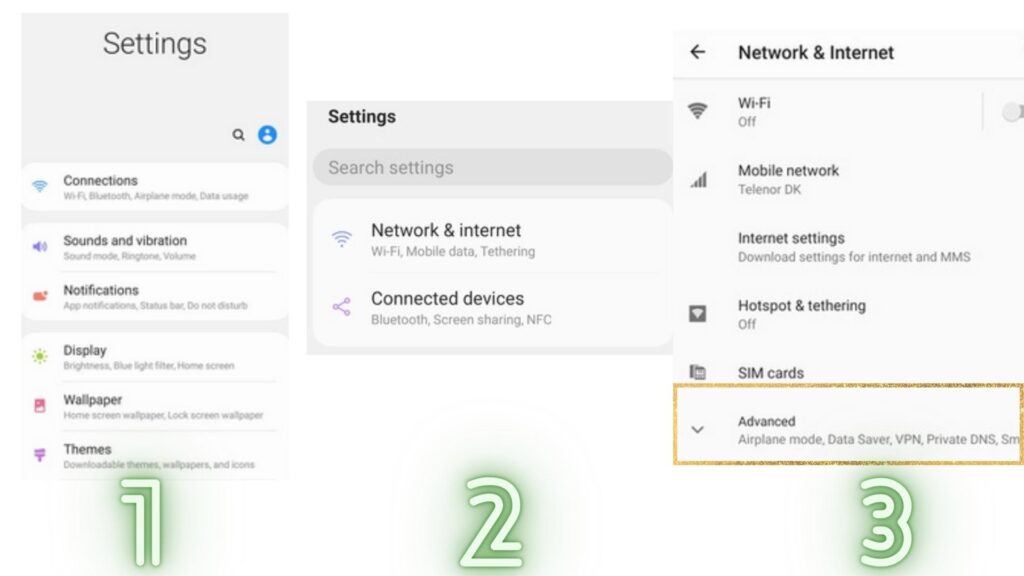
3:Avvia connessione
- Accedi al tuo dispositivo impostazioni applicazione.
- Scegli Rete & Internet, quindi seleziona VPN.
- Se non riesci a trovarlo, usa la barra di ricerca per trovare “VPN.” Se manca ancora, potrebbe essere necessario contattare il produttore del dispositivo per assistenza.
- Scegli la VPN che desideri utilizzare.
- Fornisci il tuo nome utente e password.
- Selezionare Connetti per avviare la connessione.
- Se è in uso un'app VPN, si avvierà automaticamente.
Suggerimento utile: Una volta connesso, vedrai “VPN” icona di stato visualizzata nella barra superiore del dispositivo.
Non dimenticare di disconnetterti dopo la sessione di navigazione.
Conclusione su VPN su Android
L'utilizzo di una VPN su un dispositivo Android presenta numerosi vantaggi. Aggiunge uno scudo protettivo di sicurezza, garantendo che le tue attività online rimangano private. La configurazione di una VPN su Android è un processo intuitivo e una misura sensata per un utilizzo più sicuro di Internet.
Tuttavia, è importante selezionare con cura il servizio VPN. Non tutte le VPN offrono lo stesso livello di sicurezza o privacy. La scelta di un fornitore affidabile è della massima importanza. Rimani istruito, rimani al sicuro.
